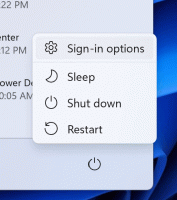Skapa genväg för synkroniseringsinställningar i Windows 10
Om du använder ett Microsoft-konto för att logga in på Windows 10, synkroniserar operativsystemet dina inställningar mellan alla enheter du använder. För att snabbt anpassa dina synkroniseringsinställningar kan du skapa en speciell genväg för att öppna dem direkt.
De olika inställningarna som synkroniseras mellan datorer när du använder en Microsoft konto inkludera sparade lösenord, favoriter, utseendealternativ och ett antal andra inställningar som du har gjort på ditt skrivbord för att anpassa det. Du kan anpassa dina synkroniseringsinställningar för att inkludera eller utesluta ditt tema, regionala inställningar, sparat lösenord, lättåtkomstalternativ, File Explorer och Microsoft Edge-alternativ med mera. Windows 10 kommer också att skapa en säkerhetskopia av alternativen på OneDrive för aktiverade objekt.
För att skapa genvägen för synkroniseringsinställningar i Windows 10, gör följande.
- Högerklicka på det tomma utrymmet på skrivbordet. Välj Ny - Genväg i snabbmenyn (se skärmdumpen).
- Skriv eller kopiera och klistra in följande i rutan för genvägsmål:
explorer ms-inställningar: sync
- Namnge din nya genväg som Synkroniseringsinställningar. Egentligen kan du använda vilket namn du vill. Klicka på knappen Slutför när du är klar.
- Högerklicka nu på genvägen du skapade och välj Egenskaper.
- På Genväg fliken kan du ange en ny ikon om du vill. Du kan använda vilken ikon som helst från filen c:\windows\system32\imageres.dll som visas nedan.
- Klicka på OK för att använda ikonen, klicka sedan på OK för att stänga dialogrutan för genvägsegenskaper.
Du är färdig. Dubbelklicka på genvägen för att öppna följande sida:
Nu kan du flytta den här genvägen till vilken lämplig plats som helst, fäst den i aktivitetsfältet eller till Start,lägg till i Alla appar eller lägg till i snabbstart (se hur aktivera snabbstart). Du kan också tilldela en global snabbtangent till din genväg.
Kommandot vi använde är ett speciellt kommando för ms-inställningar. Nästan varje inställningssida och andra GUI-delar i Windows 10 har sin egen URI, som står för Uniform Resource Identifier. Detta gör att du kan öppna valfri inställningssida eller funktion direkt med en speciell ms-inställningar kommando. För referens, se
ms-inställningar Kommandon i Windows 10
Det är allt.
Relaterade artiklar:
- Slå på eller av synkroniseringsinställningar i Windows 10
- Förhindra att Windows 10 synkroniserar teman mellan enheter